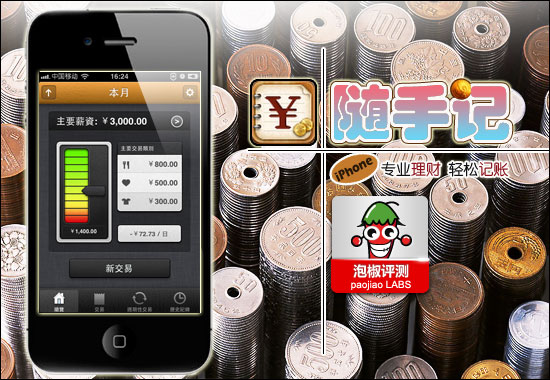手机教程介绍:
iphone维基百科怎么用。
维基百科是百科全书应用程序的鼻祖。它是一个自由、自由、内容开放的百科全书合作项目,参与者来自世界各地。为此,本手机教程由软件自学网率先推出。它的内容也很广泛,能够满足人们求知的需要。维基百科最早提出了自由编辑百科全书的概念,让人们在共享资源时提供最准确的信息,并将信息补充到最完整(国内最大的应该是百度百科)。维基一词来自夏威夷俚语“wee kee wee kee”,原意是“快点”。这里WikiWiki 指的是超文本系统。

今天小编郑重向大家推荐这款iPhone版维基百科客户端。其内容完全来自维基百科。同时我们还可以选择自己喜欢浏览的内容类别,方便需要特定内容的人。不过,由于维基百科是国外产品,虽然支持中文,但内容仍然以英文为主(主条目),所以还是需要一定的英文水平,但这也是小编推荐的原因之一,因为这样你可以练习你的英语。
维基百科的整体风格非常简单。标志是一本普通的书。上面的两个英文WP(Wikipedia的缩写)让人一看就很容易记住,如下图:
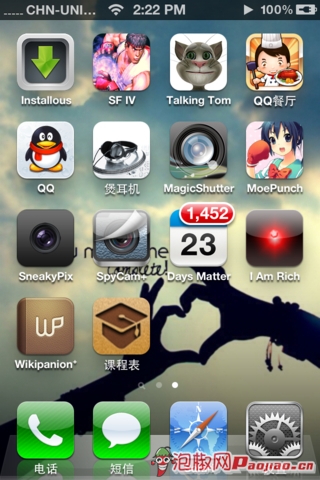
维基百科标志
点击之后,我们可以看到一个非常醒目的标志,在整个灰色背景的映衬下,感觉非常大气。我们看一下图片:
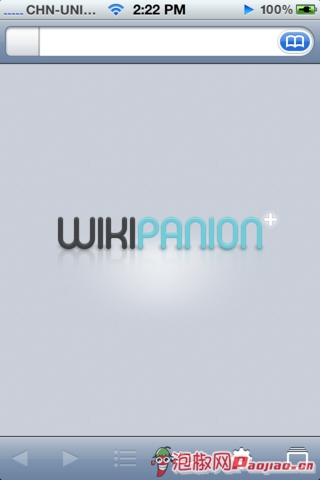
维基百科主页
我们可以通过左上角点击管理百科类型,如下图:
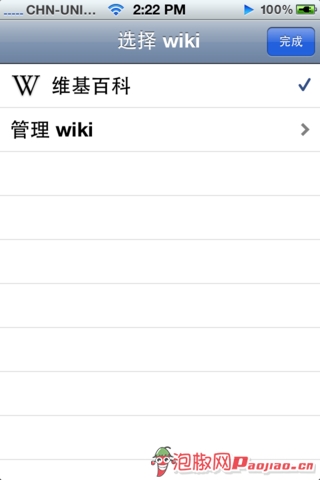
维基百科管理界面
如果您是第一次使用,需要先设置百科类型。我们可以选择管理wiki,如下图:
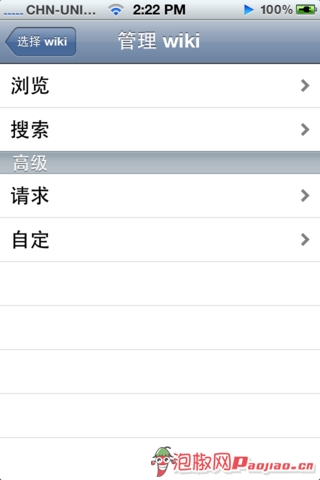
维基管理
回到首页,我们看一下功能。右上角是书签。可以设置经常看的目录,方便下次浏览。底部波浪线为相关内容,右侧为设置和队列,左侧为目录(第一次不选择类别无法打开)。接下来我们将详细评估每个功能。
维基百科支持多个类别。最大的类别是所有维基百科。我们可以细分为体育、苹果、金融等,我们看一下设置界面:
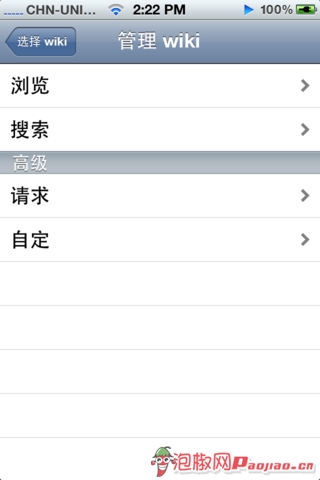
分类设置界面
该界面有四个选项:浏览、搜索、请求和自定义。后两项是高级设置。我们先看浏览和搜索,如下图:
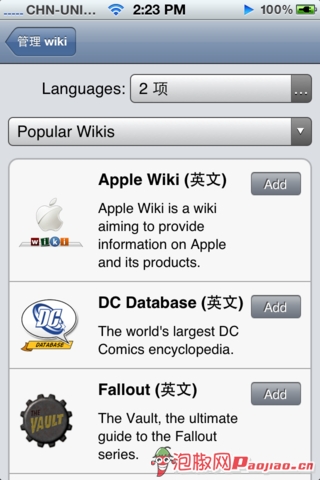
流量设置界面
我们可以选择语言并且可以支持多种语言。点击语言后,设置如下:
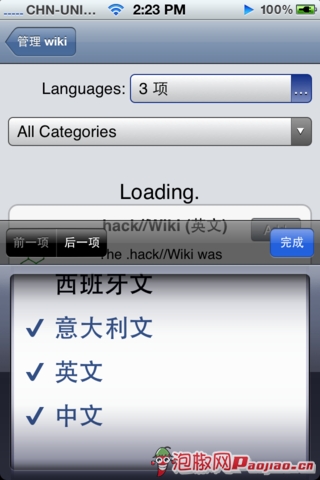
选择语言
我们还可以选择类别,默认是所有类别,如下图:
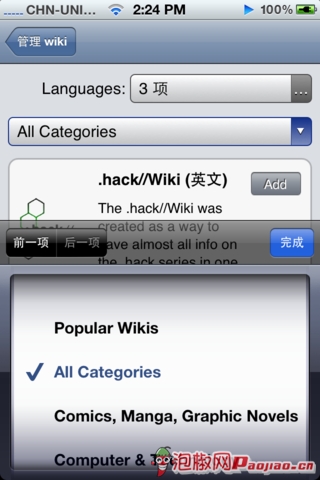
选择类别界面
如果您对分类有异议,可以查看下面的具体分类,然后点击最后的添加按钮,如下图:
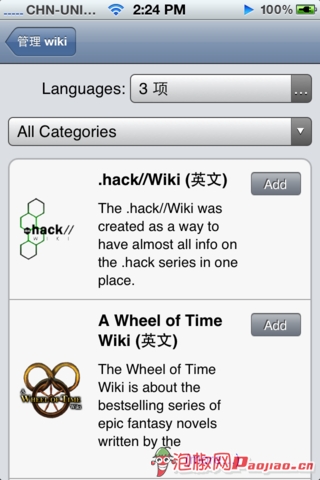
选择类别界面
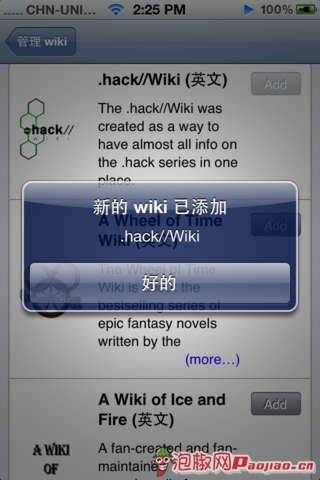
添加成功界面
添加完成后,我们可以在首页连接框左侧选择类别。如下所示:
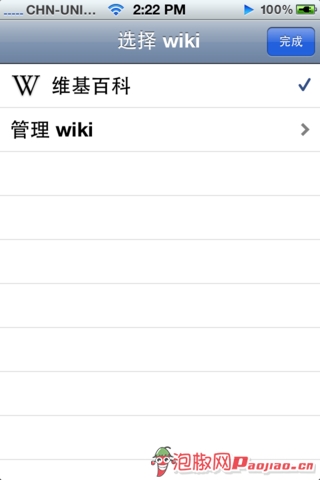
选择类别界面
您可以按自己添加的类别进行选择,也可以直接选择所有类别。
如果类别太多,我们可以搜索这些类别,如下图:
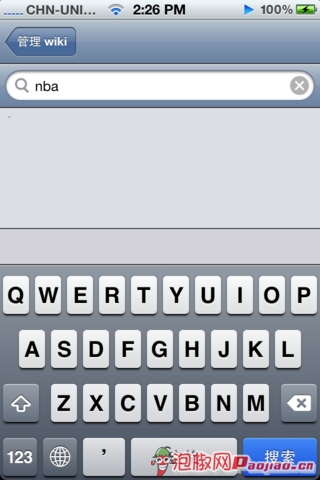
搜索首页界面
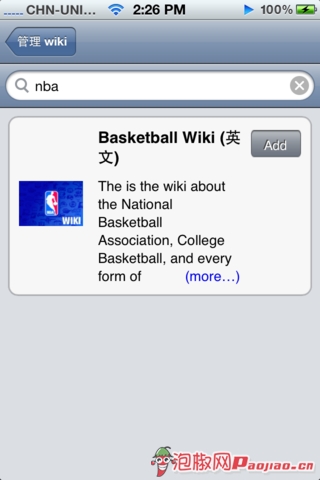
搜索结果界面
添加完成后,我们可以通过搜索获取信息,如下图:
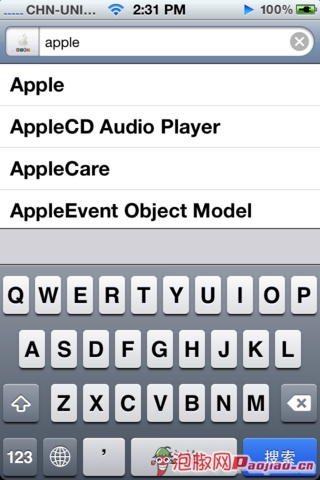
搜索匹配界面
搜索支持模糊搜索。您可以直接点击下方匹配搜索获取内容,如下图:
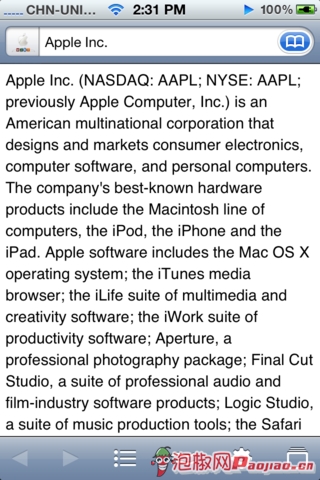
查看详细页面
维基百科是一个百科全书网站,我们需要通过搜索来获取信息,但是他们也会推荐一些信息,但是我相信每个人都会以自己的搜索为标准。
我们评论的内容可以通过点击右上角的书本状按钮添加到收藏夹,如下图:
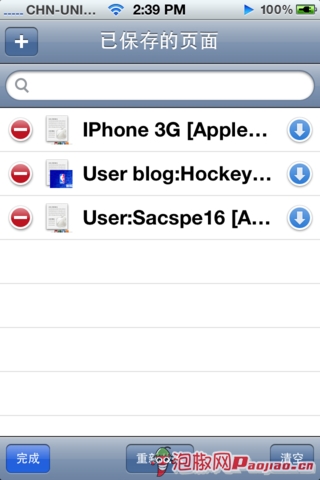
收藏夹界面
我们可以点击右上角的加号进行添加。当然,我们也管理里面的书签。点击前面的减号进行删除,如下图:
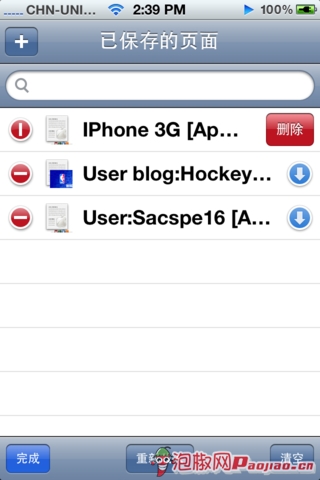
删除接口
我们可以点击后面的蓝色向下减号按钮来重新加载内容并再次更新条目。同时我们还可以点击右下角的清除按钮,一键保存所有书签,如下图:
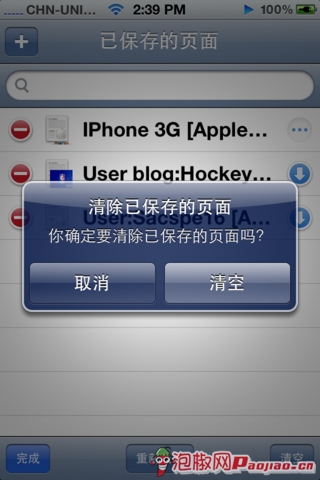
删除接口
书签设置可以大大提高阅读能力。我们可以保留我们关心的条目并重新加载它们以获取最新的条目内容(可能有人编辑它)。接下来我们看看其他功能。
维基百科提供目录和相关内容的阅读,这将增强信息的扩展性。只需点击左下角的按钮即可弹出目录。从目录中可以看到相关内容,点击后即可阅读,如下图:
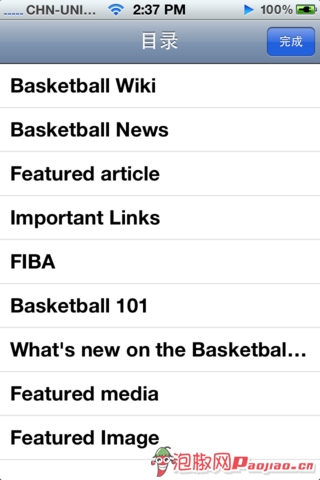
目录接口
并且我们还可以设置内容的文字大小,如下图:
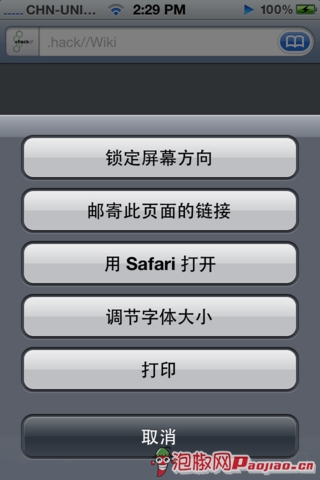
设置界面
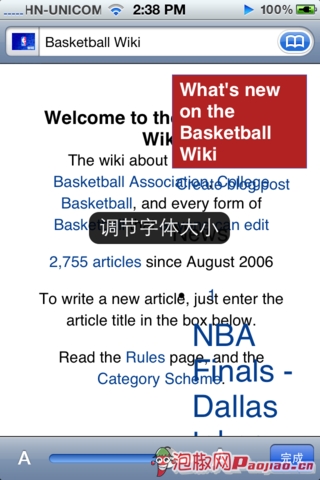
调整页面字体大小
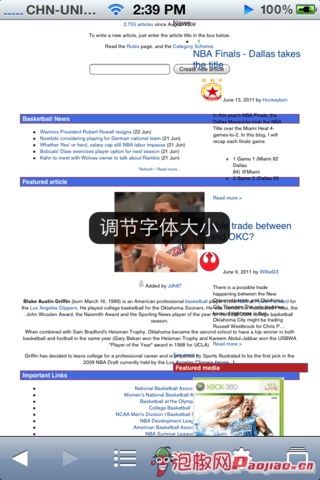
重新加载后查看
这个功能可以根据我们阅读文字的习惯来设置,但是小编发现有些大的布局会造成混乱,但是如果调整字体就不会出现,所以还是设置一下比较好。我们再看看其他设置:
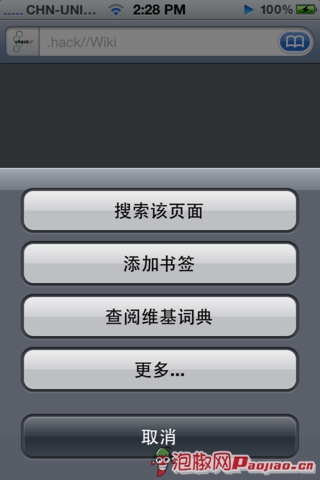
设置界面
我们可以直接从这里添加书签,同时点击更多,就是上面提到的调整字体大小的设置。我们先来看看队列的作用,如下图:
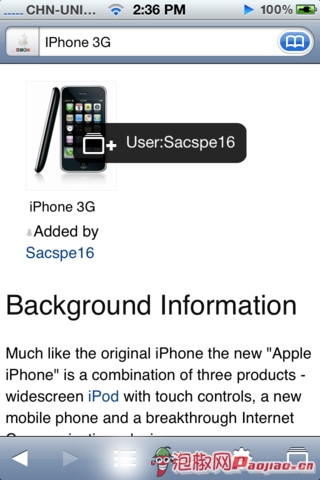
队列添加接口
我们可以点击条目中的任意链接,就会出现上图的提示,然后我们就可以在右下角进行查看和管理。这个功能可以让我们管理不同的连接,因为并不是所有的信息都有文字。文章可以收藏,所以这个功能考虑的也很全面。